原标题:"电脑上怎么查看无线wifi密码是多少"的相关路由器设置教程资料分享。- 来源:【WiFi之家网】。

问:笔记本电脑连接wifi的密码怎么查看?忘记了路由器的wifi密码,但是我的电脑可以连接上路由器的wifi,请问如何查看电脑无线网卡连接wifi的密码呢?
答:电脑已经连接的wifi查看密码这里要根据不同的电脑操作系统来说,XP系统和win7、win8、win10的查看方法不一样,本文主要以windows7系统为例,其中xp系统的查看方法比较复杂,同时据最新数据统计xp系统的使用比例已经下降了很多了。
操作系统使用占比
如上所述本文主要介绍win7系统查看已连接wifi密码的教程。
第一种、查看正在连接wifi的密码
1、找到电脑无线标志
鼠标单击电脑右下角的无线标志,在无线列表里面选中要查看的wifi名称,然后用鼠标右键,在弹出的功能选项中选择【属性】
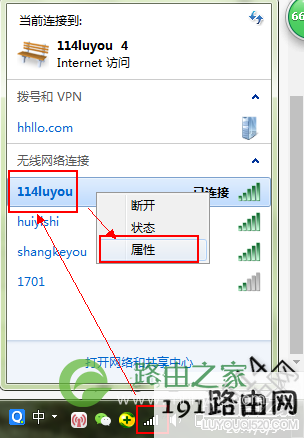
选中连接过的wifi鼠标右键【属性】
2、查看wifi密码
把【显示字符(H)】的对钩打上,方框中【网络安全秘钥(K)】的内容就是已连接输入的wifi密码
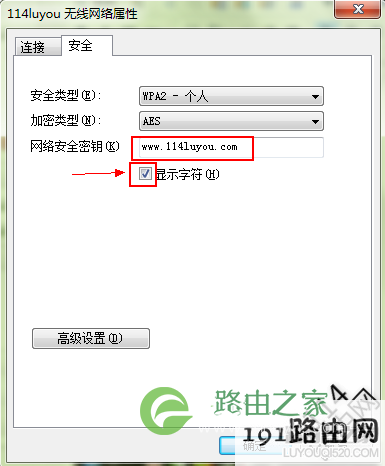
对钩打上就显示除了wifi密码
如上就是查看已经连接,电脑可以搜到wifi的密码查看方法。
第二种、查看曾经连接过wifi的密码
这里曾经连接过的wifi,现在的电脑即可能能搜索的到,也可能在电脑周围搜索不到,能不能搜索的到这不是重点,重点是如何查看连接过的wifi的密码。
1、找到电脑右下角wifi标志
鼠标单击wifi标志,选择【打开网络和共享中心】
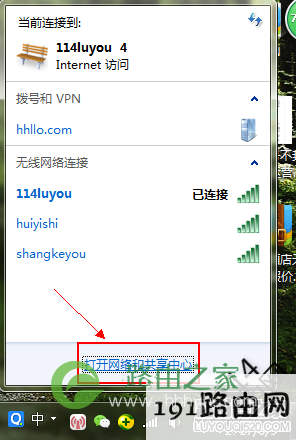
【打开网络和共享中心】
2、选择【管理无线网络】
在弹出的对话框中左上角选择【管理无线网络】
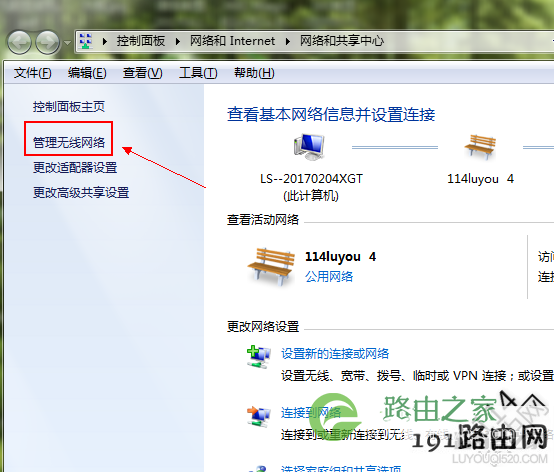
管理无线网路
3、在wifi连接过的列表中选择要查看密码的wifi
这里的列表都是电脑无线连接过的wifi,在这里保存着wifi的密码,这里比如我们选择的这个无线,用鼠标右键--【属性】
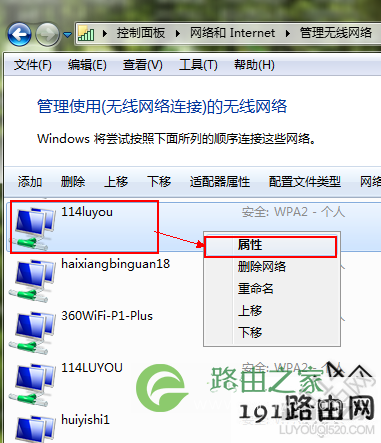
鼠标右键选择【属性】
4、选择【安全】选项卡
在【安全】选项卡下面,把【显示字符(H)】对钩打上,上方方框中就是wifi的密码
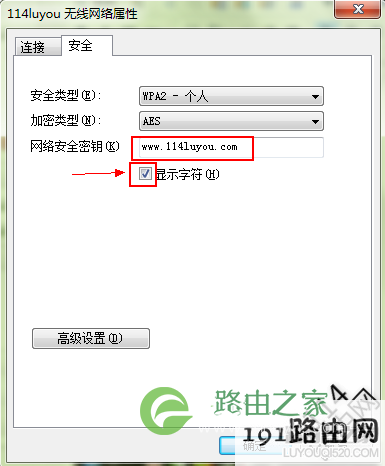
显示字符
至此,正在连接或曾经连接过wifi密码的查看方法就都分享完了,如果还有不清楚的可以留言或者加本站技术大咖的微信,在线技术支持哦。
原创文章,作者:路由器设置,如若转载,请注明出处:https://www.224m.com/27150.html

